
Ebben a cikkben információkat talál a fényképek átméretezéséről online vagy Windows rendszert futtató számítógépen. Ha grafikus formátumú fájlokkal dolgozik, a felhasználók olyan helyzetekkel szembesülnek, amikor fényképet vagy más képet (képet, képet) kell átméretezni..
Ezeket a műveleteket általában a képek méretének csökkentése érdekében hajtják végre, eltérő követelmények miatt, főleg amikor fájlokat töltöttek fel az interneten található különféle forrásokra. A kép átméretezését akkor kell elvégezni, amikor beillesztik egy Word szövegdokumentumba, hogy méretéhez illeszkedjen.
Tartalom:- Hogyan lehet megtudni egy fénykép vagy más kép felbontását?
- Átméretezheti a képeket a Paint alkalmazásban
- A képek átméretezése a FastStone Image Viewer programban
- Kép átméretezése az XnView-ban
- Fotók átméretezése az IrfanView alkalmazásban
- Fotók átméretezése a Photoshop programban
- Hol lehet átméretezni az online fényképeket
- Kép átméretezése az iLoveIMG szolgáltatáson
- Csökkentse a fénykép méretét az "Online alkalmazások és szolgáltatások" szolgáltatásban
- A cikk következtetései
A legtöbb esetben a felhasználóknak át kell méretezniük a képeket a közösségi hálózatok számára, és a webmestereknek át kell méretezniük képeket a weboldalakra. Ez vonatkozik a fényképekre vonatkozó követelményekre, amelyeknek nem szabad meghaladniuk egy bizonyos méretet, hogy azok organikusan megjelenjenek a közösségi hálózati oldalon.
Társadalmi hálózatba történő feltöltéskor a fénykép mérete a hálózat speciális követelményeinek megfelelően csökken, miközben a képminőség is sérülhet. A kép kézi előkészítése a megfelelő méretben lehetővé teszi a probléma megoldását..
Képek feltöltésekor egy weboldalra a webmesterek előre beállítják a kép méretét, hogy ne pazarolja a webhely erőforrásait az automatikus illesztésre. Ezenkívül a túl nagy képfájl méret jelentősen befolyásolja a webhely oldalak megnyitásának sebességét..
Ha növeli a fénykép méretét, a kép minősége kissé romlik, és ha csökkenti, az eredeti minőség kevés marad, csak a kép mérete csökken. A felhasználók általában a kép méretének csökkentését igénylik..
Ez az útmutató utasításokat tartalmaz a fényképek méretének átméretezésére számítógépen vagy online internetes szolgáltatáson keresztül. Az összes ismert néző és grafikus szerkesztő hasonló funkcióval rendelkezik..
Hogyan lehet megtudni egy fénykép vagy más kép felbontását?
A felhasználó számítógépe digitális fényképeket vagy más képeket tárol, amelyeket máshol kell felhasználni. A fénykép mérete nagyon nagy lehet, tehát nem alkalmas közösségi hálózatokba küldésre vagy Word-dokumentumba illesztésre.
Ismernie kell a kép felbontását pixelben (bitmap grafika esetén), hogy elképzelése legyen a kép szükséges méretre állításának további lépéseiről. Ez az érték megjeleníti a pontok (pixel) számát egységnyi területenként (hüvelykben).
A képfelbontást két számjeggyel, pixelben mérjük: szélesség és magasság. Minél nagyobb a kép felbontása, annál nagyobb a fájlméret..
A kép tulajdonságainak megismeréséhez tegye a következőket:
- Kattintson a jobb gombbal a fájlra.
- A helyi menüben válassza a "Tulajdonságok" lehetőséget..
- A fájltulajdonságok ablakban kattintson a Részletek fülre.
- A "Kép" részben megjelenik a képfájl felbontásával (szélesség és magasság), valamint a fájllal kapcsolatos egyéb hasznos információkkal..
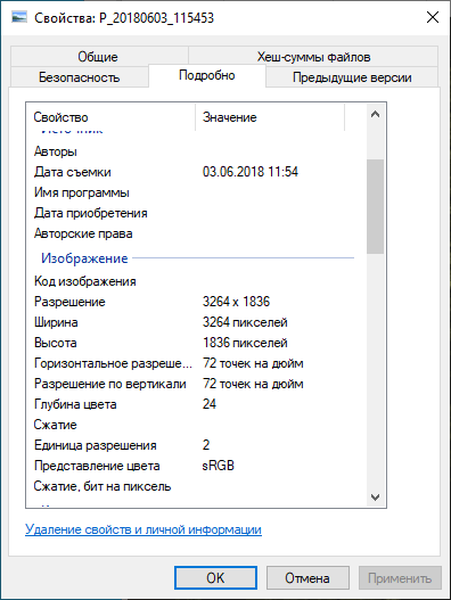
Először nézzük meg, hogyan lehet átméretezni a fényképeket a számítógépen, majd használhatunk több online szolgáltatást.
Átméretezheti a képeket a Paint alkalmazásban
Használjuk ki egy rendszer eszköz - a Paint program - telepítését a Windows operációs rendszer minden verziójában. A Paint a szokásos Windows alkalmazások listájában található. Ez a program a többi funkcióval együtt átméretezi a fényképeket.
Kövesse ezeket a lépéseket:
- Nyisson meg egy fényképet a Paint alkalmazásban.
- Kattintson a "Kép" csoportban található "Átméretezés és döntés" gombra.

- Az "Átméretezés és megdöntés" ablakban a "Átméretezés" szakaszban adja meg a megfelelő paramétereket.
A Paint programban átméretezheti a képet az eredeti fénykép százalékában vagy pixelben. Alapértelmezés szerint a "Képarány megőrzése" opció aktív, hogy a végső kép ne legyen torzítva. Írja be a kívánt értéket az egyik mezőbe: "Vízszintes" vagy "Függőleges", a második mezőbe az érték automatikusan módosul..
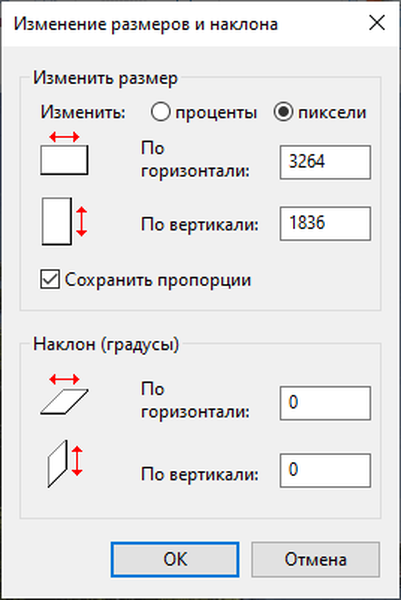
- Kattintson a "Fájl" menüre, és válassza a következő lehetőségek egyikét: "Mentés" (az aktuális kép mentése) vagy "Mentés másként" (a képet a kívánt formátumban mentse, miközben az eredeti képet elmenti).
- A fájl helyének kiválasztása után a fotó mentésre kerül a számítógépre.
A képek átméretezése a FastStone Image Viewer programban
Az ingyenes FastStone Image Viewer - képnézegető programban átméretezheti a fényképek vagy más képek méretét.
Kövesse ezeket a lépéseket:
- Nyisson meg egy képet a FastStone Image Viewer alkalmazásban.
- Lépjen a "Szerkesztés" menübe.
- A helyi menüben válassza az "Átméretezés" lehetőséget..
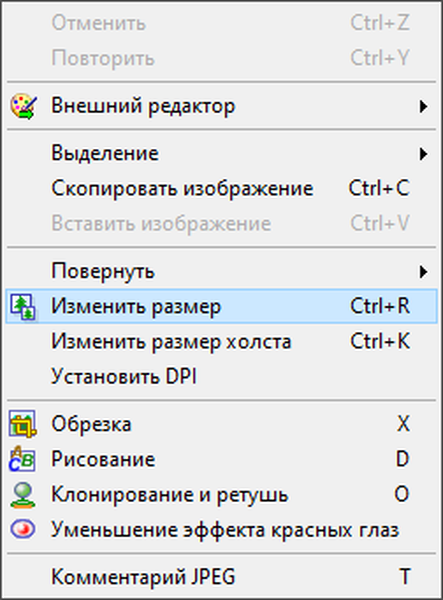
- A "Átméretezés / DPI" ablakban a "Képpontok" részben adja meg a kívánt értékeket a fénykép méretének átméretezése érdekében, vagy a "Százalék" részben adja meg az eredeti megfelelő százalékát a végső képhez.
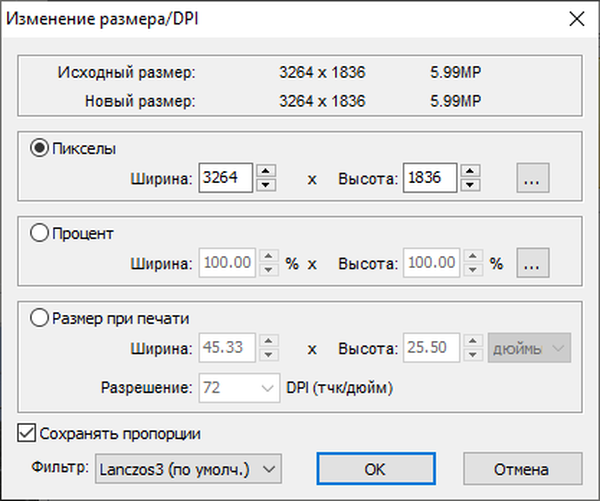
- Lépjen a "Fájl" menübe, kattintson a "Mentés másként ..." -re..
- A "Mentés másként" ablakban válassza ki a fájl mentésének helyét, adjon nevet, adja meg a fájl típusát (formátumát).
Kép átméretezése az XnView-ban
Az XnView egy ingyenes program, amely számos grafikai formátumot támogat.
Kövesse az alábbi lépéseket:
- Miután megnyitotta a fényképet az XnView program ablakában, kattintson a "Kép" menüre.
- A megnyíló helyi menüben válassza az "Átméretezés ..." lehetőséget..
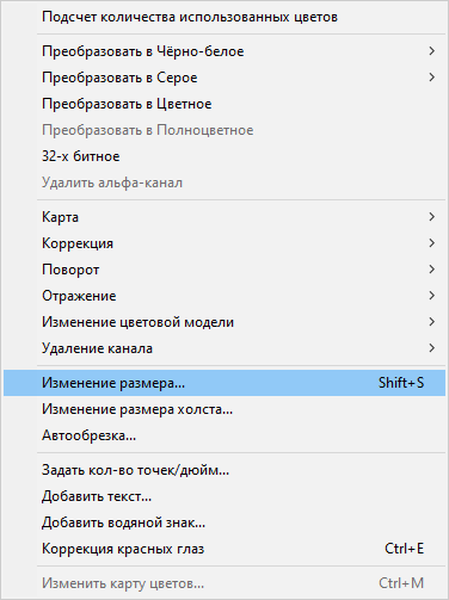
- Az "Átméretezés" ablakban, az "Előre beállított méret" paraméterben, az "Egyéni" opcióban kiválaszthatja a megadott méretet vagy a megfelelő százalékokat az eredeti képből.
- A "Képméret" paraméterben kézzel írja be a kívánt értéket a "Szélesség" vagy "Magasság" mezőbe, majd kattintson az "OK" gombra..

- Lépjen a "Fájl" menübe, kattintson a "Mentés másként ..." -re..
- A "Fájl mentése" ablakban adja meg a szükséges paramétereket a képek számítógépre mentéséhez.
Fotók átméretezése az IrfanView alkalmazásban
Az ingyenes IrfanView képnézegető segítségével a felhasználó csökkentheti vagy növelheti a kép méretét. Az IrfanView alkalmazásban átméretezheti a képeket centiméterben vagy hüvelykben, és nem csak pixelekben vagy százalékban, mint a legtöbb hasonló programban.
Kövesse a következő lépéseket:
- Adjon hozzá egy képet az IrfanView program ablakához.
- Lépjen a "Kép" menübe, kattintson a "Kép átméretezése ...".
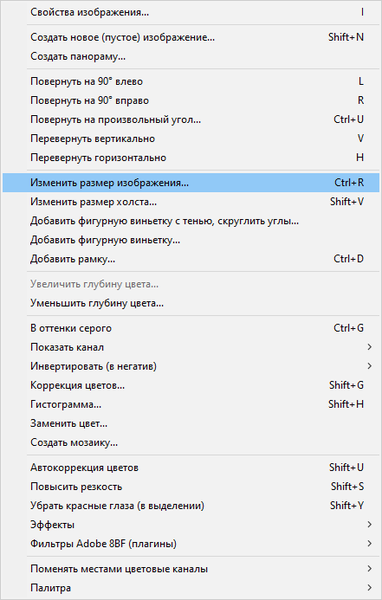
- A "Kép átméretezése" ablak rendelkezik a normál méretekhez beállított beállításokkal. Az "Új méret kifejezetten" paraméter, a "Szélesség:" vagy "Magasság:" mezőbe írja be a szükséges értékeket a fénykép átméretezéséhez cm-ben, pixelben vagy hüvelykben. A méret százalékban történő megváltoztatásához adja meg a szükséges paramétereket az "Új méret a forrás százalékában" opcióban..
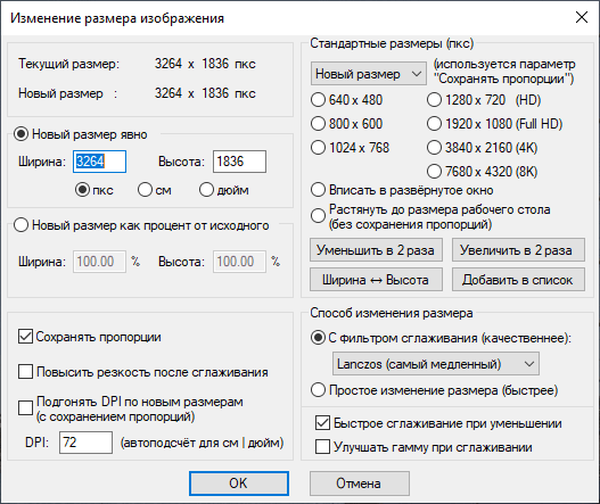
- A "Fájl" menüben kattintson a "Mentés másként ..." -re..
- A "Képek mentése másként" ablakban adja meg a szükséges paramétereket.
- FastStone Image Viewer - képmegjelenítő és szerkesztő
- IrfanView - képnézegető
- XnView - Nagy teljesítményű képmegjelenítő
Fotók átméretezése a Photoshop programban
A képek átméretezéséhez használhatja az Adobe Photoshop legfunkcionálisabb grafikus szerkesztőjét..
Kövesse az alábbi lépéseket:
- Kattintson a "Képek" menüre, és a helyi menüben a "Képméret ..." menüpontra..
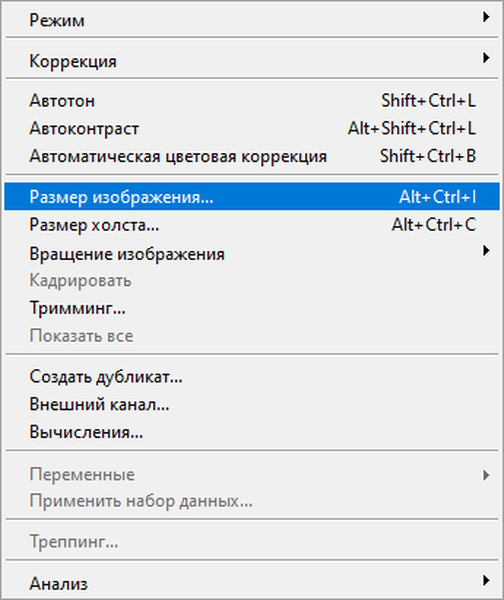
- Az "Képméret" ablakban a "Szélesség" vagy a "Magasság" paraméterekben válassza az alábbi lehetőségek egyikét:
- centiméter;
- pixel;
- hüvelyk;
- milliméter;
- tételek;
- csúcsok;
- hangszórók.
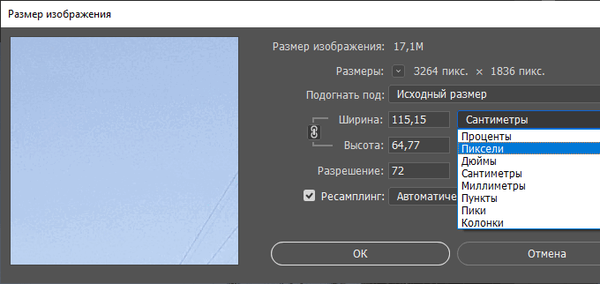
- Írja be a kívánt fénykép méretét, kattintson az "OK" gombra.
- A "Fájl" menüben kattintson a "Mentés másként ..." -re..
- A "Mentés" ablakban adja meg a szükséges adatokat a fénykép számítógépre mentéséhez.
Hol lehet átméretezni az online fényképeket
Számos internetes forrás támogatja a képek átméretezését. Ennek köszönhetően a felhasználó megkapja a kívánt eredményt a számítógépre telepített szoftver nélkül.
Használja a szolgáltatások szolgáltatásait: online képszerkesztők vagy speciális webhelyek, amelyek szolgáltatásokat nyújtanak a képek csökkentése vagy nagyítása céljából.
Ön is érdekli:- Photoshop online: a legjobb fotószerkesztők
- 10 online képoptimalizálási szolgáltatás
Kép átméretezése az iLoveIMG szolgáltatáson
Például az online képméret-szerkesztő segítségét fogjuk használni a www.iloveimg.com webhelyen. Az ILoveIMG online szolgáltatás a következő képformátumokat támogatja:
- jpg, png, svg, gif.
Lépjen át a lépéseken:
- Lépjen az iLoveIMG szolgáltatási oldalra.
- Kattintson a „Képek kiválasztása” gombra, húzza a képeket az egérrel a megadott területre, vagy töltsön fel fényképeket a Google Drive vagy a Dropbox felhőtárolóból.
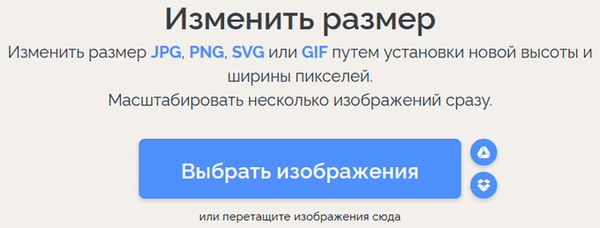
- Megnyílik a következő oldal, amelyen átméretezheti a fényképeket online pixelben vagy százalékban. Ki kell választania az egyik lapot: "pixelben" vagy "százalékban", majd kattintson a "Képek átméretezése" gombra.
A méret pixelekben történő kiválasztásakor meg kell határoznia a pontos végleges méretet. A kép százalékos átméretezésekor a méret 25% -kal, 50% -kal vagy 75% -kal csökkenthető..
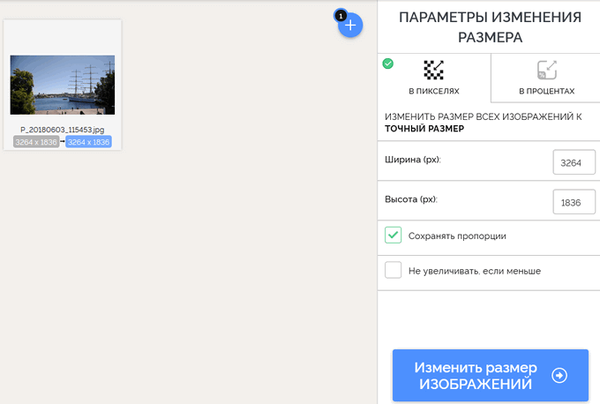
- A fénykép feldolgozása után kattintson a "Tömörített kép letöltése" gombra. A képet elmentheti felhőalapú tárolóban, vagy megoszthatja az eredmény linkjével.
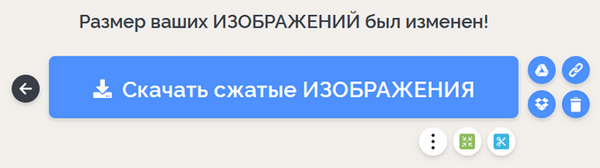
Csökkentse a fénykép méretét az "Online alkalmazások és szolgáltatások" szolgáltatásban
Az "Online alkalmazások és szolgáltatások" forrás számos eszközt kínál a multimédia fájlok kezeléséhez. A kép átméretezése a következő formátumokkal támogatott:
- jpg, png, gif, bmp.
Kövesse az alábbi lépéseket:
- Nyissa meg az inettools.net webhelyet.
- Húzza a fájlokat egy speciális területre, vagy válasszon ki egy fotót a számítógépről a "Kiválasztás ..." gomb segítségével.
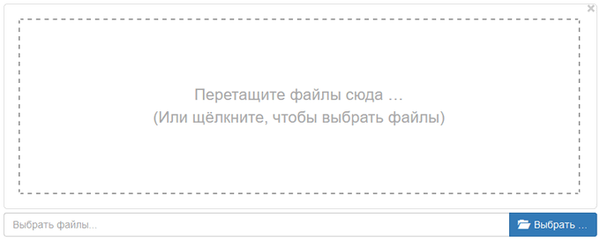
A kép átméretezéséhez a szolgáltatás több lapján található:
- Arányos - a változások a szélességben és a magasságban arányosan történnek.
- Aránytalan - a szélességet és a magasságot bármilyen formában megváltoztathatja.
- Szélesség - megváltoztatja a kép szélességét..
- Magasság - módosítsa a kép magasságát.
A végső kép megváltoztatása a csúszka mozgatásával kerül kiválasztásra. A "Szélesség", "Magasság" és "Százalék" mezőkben az aktuális állapot jelenik meg.
- A kívánt méret kiválasztása után kattintson a "Átméretezés" gombra, vagy az "Összes kép átméretezése" gombra, ha a képek kötegelt átméretezését hajtja végre..
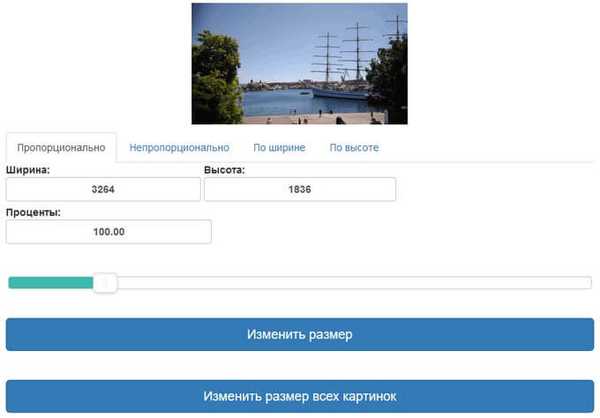
- Az "Eredmények" mezőben kattintson a "Letöltés" gombra a fájl letöltéséhez a számítógépre. Van egy link, amelyet meg lehet osztani a kapott képen az Internet többi felhasználójával.
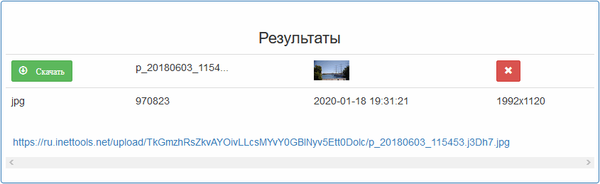
A cikk következtetései
Amikor a felhasználónak módosítania kell egy fénykép vagy más kép méretét, használhatja a számítógépre telepített grafikus programok vagy az internetes online szolgáltatások segítségével. Az alkalmazásokban és a szolgáltatásokban beállíthat egyéni képméretet, vagy csökkentheti a fénykép méretét az eredeti százalékában.
Kapcsolódó publikációk:- Hogyan lehet megváltoztatni a fénykép formátumát online - 5 szolgáltatás
- A legjobb ingyenes képnézegetők - 5 program
- PSD javítókészlet - javítsa meg a sérült PSD fájlokat az Adobe Photoshop alkalmazásban
- A fotó formátumának megváltoztatása - 10 módon
- FotoSketcher - a képek átalakítása rajzokká











